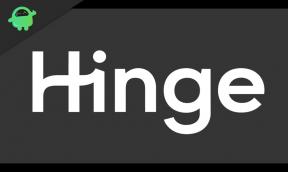Aktivieren und Deaktivieren von Always On Display auf der Apple Watch Series 5
Verschiedenes / / August 05, 2021
Die Apple Watch Series 5 verfügt über ein ständig eingeschaltetes Display mit einem LTPO-Display (Low Temperature Polycrystalline Oxide). Diese Display-Technologie hatte keinen Einfluss auf die Akkulaufzeit der Apple Watch, was darauf hindeutet, dass sie vernachlässigbar ist. Sie war jedoch eine wichtige Funktion, die sich als nützlich erwies. Diese Funktion ist praktisch, wenn Sie die Zeit schnell durch Drücken oder Tippen anzeigen möchten. In der Zwischenzeit bemerken einige Benutzer eine Verringerung der Akkuleistung der Apple Watch.
Während Apple-Benutzer nicht wussten, dass das ständig aktive Display der Apple Watch Series 5 deaktiviert werden sollte, Heute werden wir Ihnen beibringen, die permanente Anzeige abhängig von der Apple Watch zu deaktivieren und zu aktivieren Präferenz.
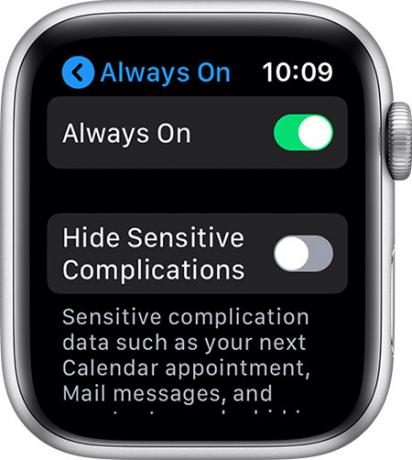
So deaktivieren Sie das Apple Always-on-Display
Sie können die Apple Watch-Anzeigefunktion in allen Geräteeinstellungen deaktivieren.
- Beginnen mit Drücken "Apple Watch's Digital" Krone.
- Öffne das "Rahmen" App auf Ihrer Apple Watch Series 5.
(Scrollen Sie nach unten und suchen Sie das Zahnradsymbol, um die Einstellung zu öffnen.) - Scrollen Sie nach unten und gehen Sie zu "Bildschirmhelligkeit."
(Sie werden die finden "Bildschirmhelligkeit" Option vor Barrierefreiheit.) - Tippen Sie auf den Schalter für "Immer auf," Zum Ein- und Ausschalten des Apple Watch-Displays.
(Sie können den grünen Schalter auf „Ein“ und den linken oder den schwarzen Schalter auf „AUS“ stellen.) - Ausgang "Rahmen."
Hinweis: Wenn Sie die Option "Immer ein" deaktivieren, um die private Nachricht auszublenden, können Sie "Sensible Komplikationen ausblenden" aktivieren. Dadurch werden Ihre privaten Daten geschützt und Sie können weiterhin das Always-on-Display Ihrer Apple Watch-Serie nutzen 5.
So deaktivieren Sie Always-on über die Watch App auf dem iPhone oder iPad

Ja, mit Apple können Sie Ihre Uhr von Ihren Geräten wie Apple iPhone und iPad aus verwalten.
- Öffnen "Sehen" auf Ihrem iPhone oder iPad.
- Scrollen Sie nach unten und wählen Sie "Bildschirmhelligkeit."
- Tippen Sie auf "Immer auf."
(Ihre Apple Watch zeigt immer die Uhrzeit an. Sie können auch wählen, ob Ihre Komplikation sensible Daten enthält.) - Jetzt können Sie das ausschalten "Immer auf" um das Always-On-Display der Apple Watch zu deaktivieren.
Darüber hinaus kann das Deaktivieren von Always on Disable auf der Apple Watch die Akkuleistung für einige Benutzer je nach verwendeter Apple Watch verbessern. Ganz zu schweigen davon, dass auch andere Faktoren die Batterie beeinflussten. Apple Watch-Bildschirm mit immer eingeschaltetem Display Wenn das Display immer eingeschaltet bleibt, wird es nur gedimmt. Sie können es mit dem Heben oder Tippen aktivieren.
So aktivieren Sie die Immer-Anzeige auf der Apple Watch

Die Sprache ist in vielen Ländern unterschiedlich, da Apple auf der Grundlage der Regionalsprache entwickelt wurde. Es bezieht sich auch auf das Screen-Off-Display. Es galt nur für ausgewählte Modelle.
- Öffnen Sie Ihre Apple Watch.
(Beginnen mit Drücken "Apple Watch's Digital" Krone.) - Scrollen Sie in Einstellung nach unten und suchen Sie die Zahnrad-Symbol zum Einstellen.
- Öffne das "Rahmen" App auf Ihrer Apple Watch.
- Scrollen und wählen "Bildschirmhelligkeit."
- Tippen Sie nun auf "Immer auf" Rahmen.
(Zum Ein- und Ausschalten umschalten, um den Apple Watch-Bildschirm immer ein- und auszuschalten.) - Vorhandene Einstellung, fertig und verwenden Sie die Apple Watch wie gewohnt.
Hoffentlich nähern Sie sich erfolgreich Ihrer Abfrage. Wir möchten Ihre wertvolle Meinung und Ihr Feedback im Kommentarbereich unten erfahren. Einstellung, die Sie für Ihre Apple Watch bevorzugen.
Romeshwar ist ein Tech-Journalist, der von Lakhs geliebt wird. Vielen Dank für zahlreiche Artikel für die respektierte Website vom 4. April 2019. Eine unvoreingenommene Meinung, Anleitungen, qualitativ hochwertige Inhalte und informative Informationen. Gebrüll zur Zufriedenheit Du bist der Hunger nach Technologie.